
Wenn Sie Freunden, Familie, Arbeitskollegen oder Teams etwas präsentieren wollen, ist es oft besser das auf einem größeren Bildschirm zu tun anstatt auf dem Telefon. Es gibt allerdings viele, verschiedene Wege das iPhone auf Windows 10 zu spiegeln und es könnte schwierig für Sie werden den passenden Weg für sich zu finden. In diesem Artikel zeigen wir den besten und einfachsten Weg, mit dem Sie iPhone zu Windows spiegeln können.
Beste Wege iPhone/iPad zu Windows 10 zu spiegeln
LetsView
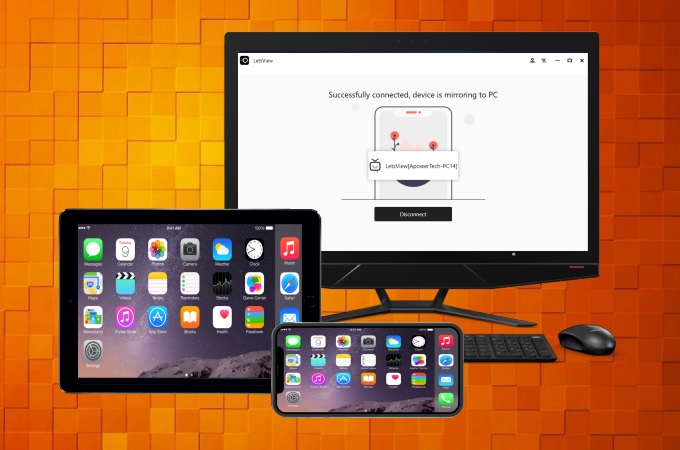
LetsView ist ein Tool mit dem Sie kostenlos iPhone zu Windows spiegeln können. Neben der Bildschirmfreigabe bietet es andere spezielle Funktionen wie Whiteboard Anmerkungen, Aufzeichnung und Screenshot. Das Tool ist auf verschiedenen Plattformen verfügbar und ist perfekt mit Windows 10 kompatibel. Um zu beginnen dieses fantastische Tool zu nutzen um iPhone oder iPad auf Windows 10 zu streamen, folgen Sie den Schritten unten.
- Installieren Sie LetsView auf Ihrem iOS Gerät und Windwos 10. Starten Sie dann die App und stellen Sie sicher, dass beide Geräte mit dem gleichen Internet verbunden sind
- Auf Windwos 10, klicken Sie das Codesymbol, das rechts auf der Oberfläche erscheint um den QR-Code und den PIN-Code zu erhalten
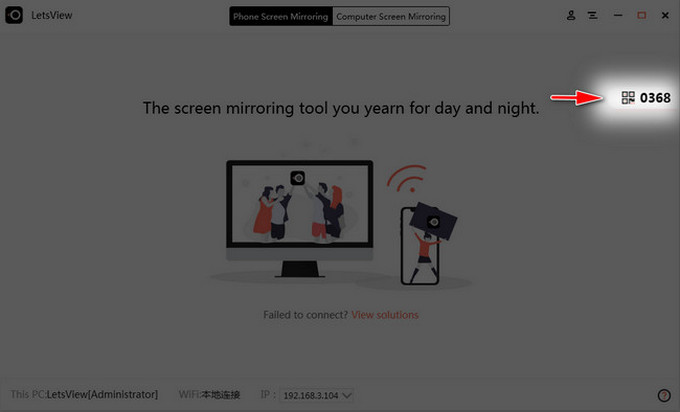
- Auf Ihrem iPhone oder iPad, geben Sie den PIN-Code ein oder scannen Sie den QR-Code, der auf Ihrem Windows 10 angezeigt wird
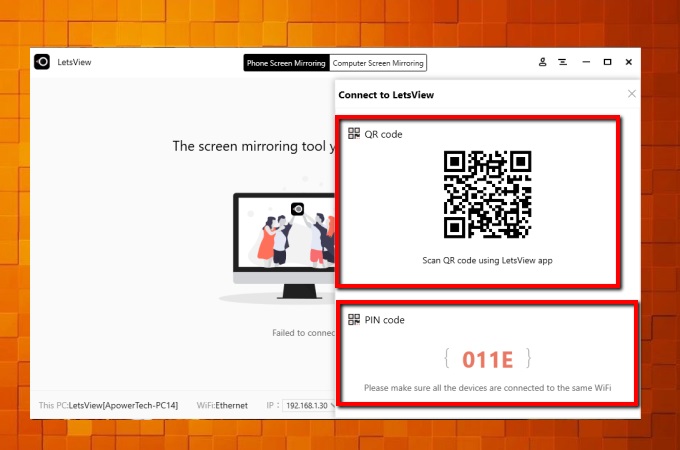
- Öffnen Sie denKontrollcenter auf Ihrem iPhone, tippen Sie dann Bildschirmfreigabe um zu verbinden. Sobald getan, wird Ihr iPhone/iPad Bildschirm direkt auf Ihrem Windows 10 gezeigt
ApowerMirror
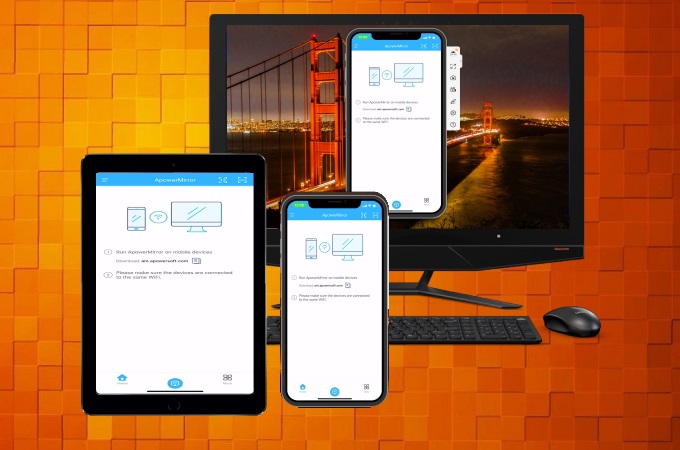
Eine weitere Bildschirmspiegelung App, die Sie nutzen können ist ApowerMirror. Dies ist ein verlässliches und global häufig genutzte Bildschirmspiegelung App, die Sie online erhalten. Um zu lernen, wie Sie mit diesem Tool iPhone zu Windows spiegeln, folgen Sie den Schritten unten.
- Holen Sie sich die Anwendung und installieren Sie es auf Ihrem iPhone/iPad und Windows 10. Stellen Sie sicher, dass Sie es mit dem gleichen Wi-Fi Netzwerk verbinden
- Starten Sie die App auf beiden Geräten. Auf Ihrem iOS Gerät, tippen Sie das Spiegeln Symbol. Im Kontrollcenter gehen Sie zu Screen Mirroring und wählen Sie den Namen Ihres Windows 10 um zu verbinden
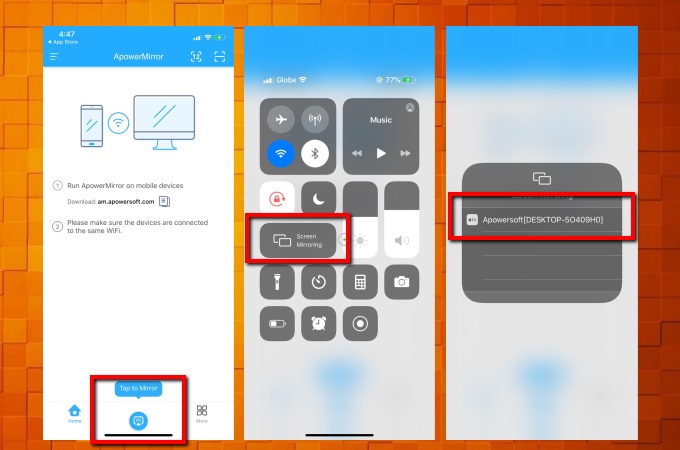
- Sie können auch den QR Code scannen und den PIN Code eingeben um zu verbinden
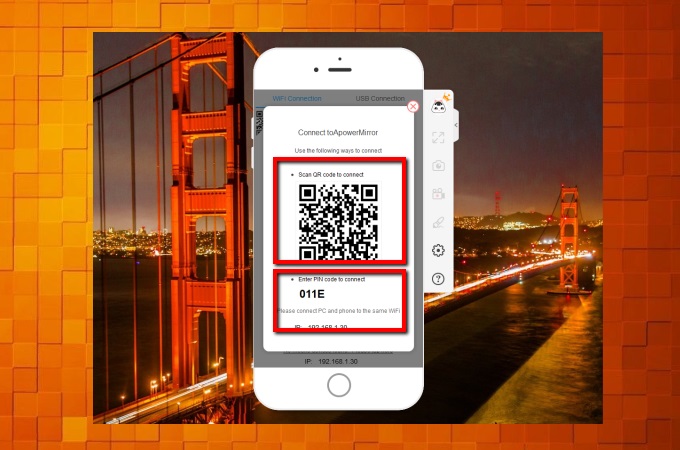
- Sobald verbunden, können Sie Ihr iPhone oder iPad Bildschirm direkt auf Ihrem Windows 10 sehen
5K Player
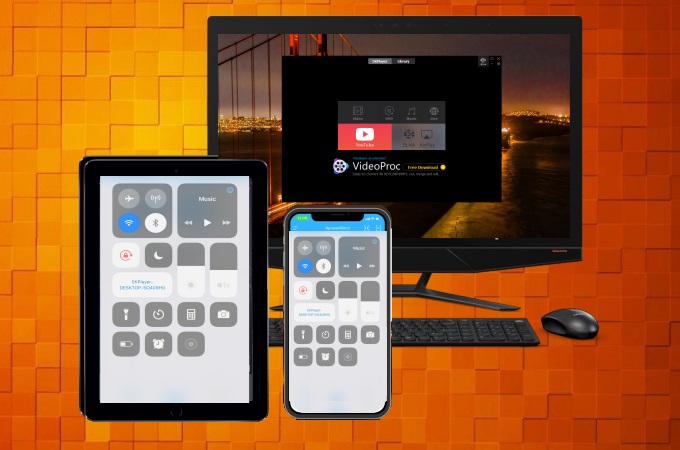
Das letzte Tool auf unserer Liste ist 5K Player. Es ist ein kostenloser Media Player mit einem Multi-Screen Playback, das von Apple AirPlay unterstützt wird, um den Bildschirmspiegelübungsprozess zu ermöglichen. Um zu erfahren, wie Sie auf diesem Weg Ihr iPhone zu Windows spiegeln können, folgen Sie den Schritten unten.
- Downloaden Sie die App auf Ihrem Windows 10. Starten Sie es und klicken Sie auf das Airplay Symbol um es anzuschalten
- Auf Ihrem iPhone, öffnen Sie den Kontrollcenter und tippen Sie die Screen Mirroring Option um eine Verbindung mit Windwos 10 aufzubauen
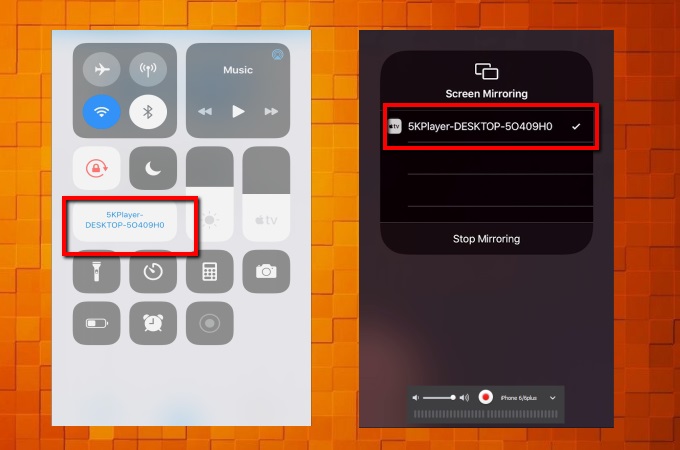
- Ihr Telefonbildschirm wird auf Ihrem Windows 10 angezeigt
Fazit
Oben wurden sehr gute Apps gelistet, mit denen Sie einfach iPhone zu Windows spiegeln können. Die Schritte die gezeigt werden sollen es einfacher machen den Spieglungsprozess, ohne Probleme durchzuführen. Sie können den Prozess auswählen, der am besten für Sie ist und die Bildschirmspiegelung genießen.
 LetsView
LetsView 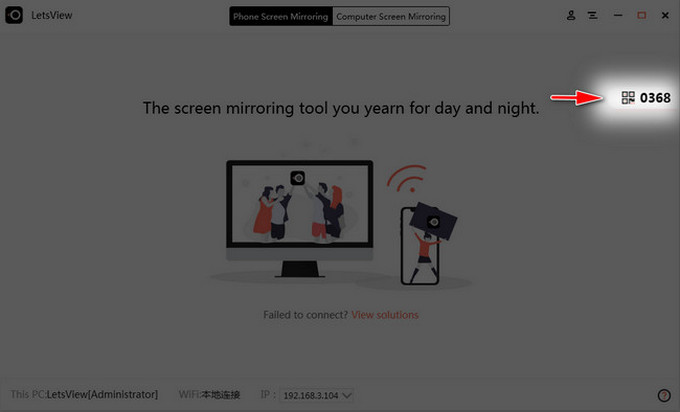
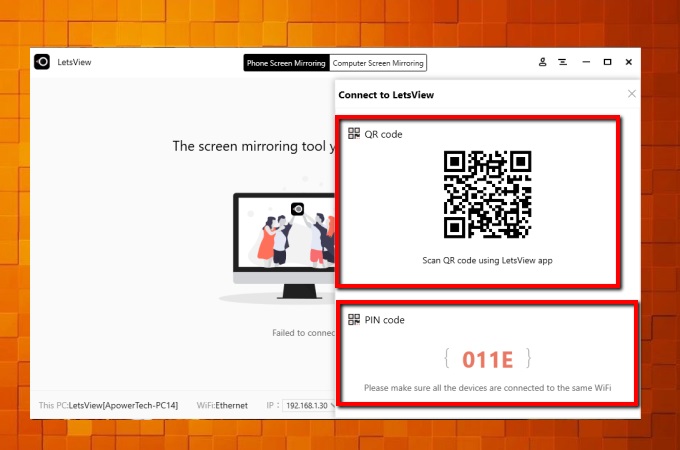
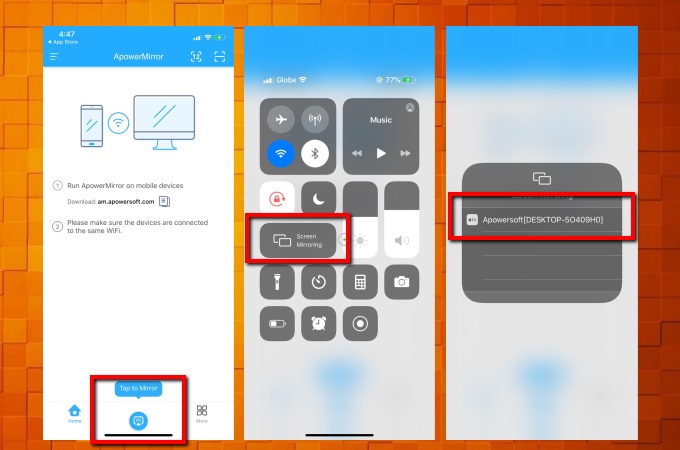
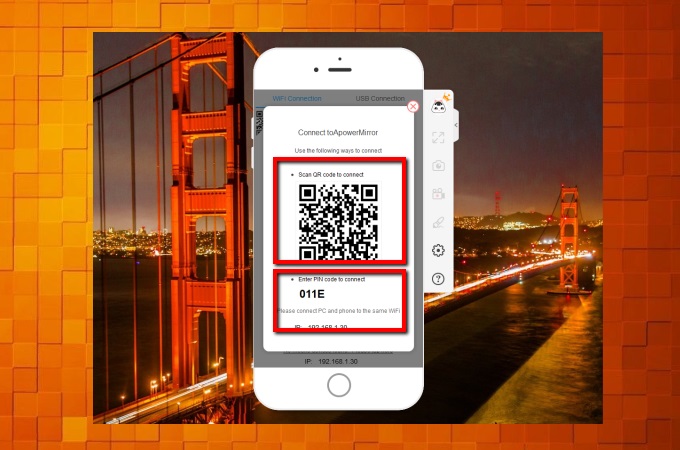
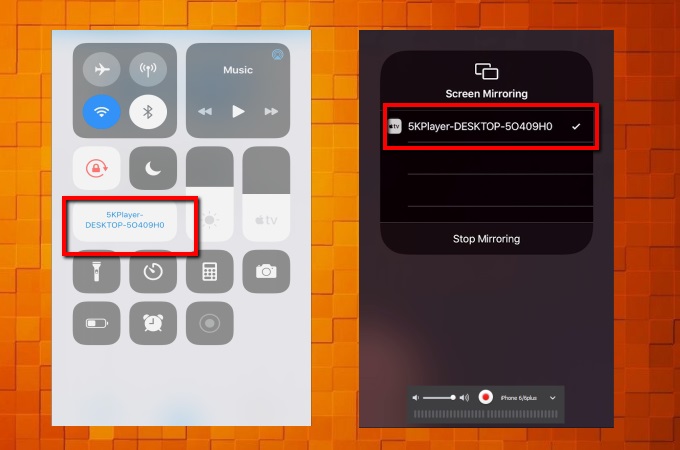










Einen Kommentar schreiben